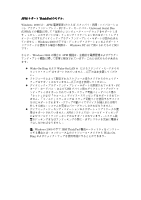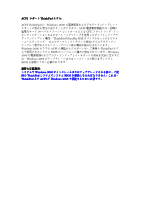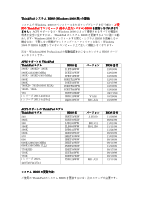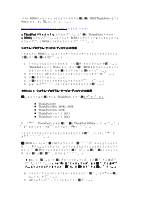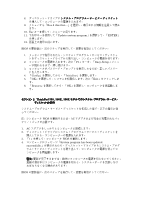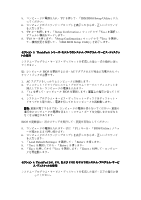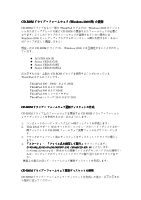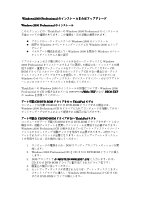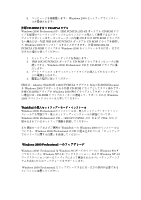Lenovo ThinkPad 380ED Japanese - Windows 2000 Professional Set Up Guide - Page 14
IBM BIOS Setup Utility, Setup Confirmation, ThinkPad i, BIOS Utility, Load Default Settings, Enter,
 |
View all Lenovo ThinkPad 380ED manuals
Add to My Manuals
Save this manual to your list of manuals |
Page 14 highlights
5 F1 IBM BIOS Setup Utility 6 7. 'F9 Setup Confirmation Yes 8. 'F10 Setup Confirmation Yes IBM BIOS Setup Utility 3: ThinkPad i BIOS AC 1. AC 2 3. ʮ1 BIOS ͍͞ɻ 4 BIOS 5 F1ʯΩʔΛɺʮBIOS Utility 6 7. ʮLoad Default Settings Enter 8. ʮYes Enter 9. ʮEsc Yes Enter 4: ThinkPad 240、570 570E
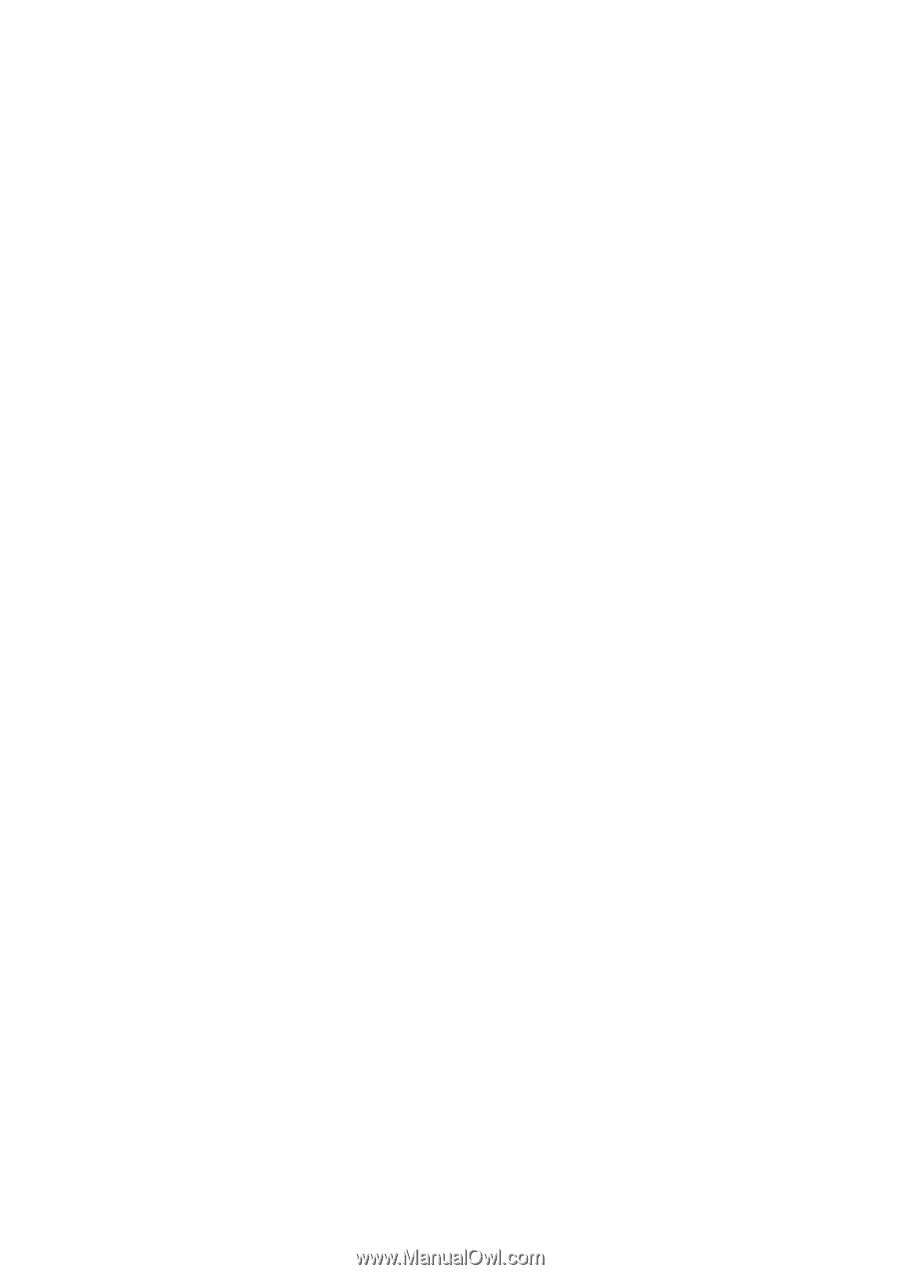
5.
コンピュータに電源を入れ、
'F1'
を押して、「
IBM BIOS Setup Utility
」に入
ってください。
6.
コンピュータがパスワード・プロンプトを表示したならば、正しいパスワード
を入力します。
7.
'F9'
キーを押します。「
Setup Confirmation
」
ウィンドウで「
Yes
」を選択し、
デフォルト構成をロードします。
8.
'F10'
キーを押します。「
Setup Confirmation
」ウィンドウで「
Yes
」を選択し
て、構成変更を保管して、「
IBM BIOS Setup Utility
」を終了します。
セクション
セクション
セクション
セクション
3:
ThinkPad i
3:
ThinkPad i
3:
ThinkPad i
3:
ThinkPad i
シリーズ・モデルでのシステム・プログラム・サービス・ディスケッ
シリーズ・モデルでのシステム・プログラム・サービス・ディスケッ
シリーズ・モデルでのシステム・プログラム・サービス・ディスケッ
シリーズ・モデルでのシステム・プログラム・サービス・ディスケッ
トの使用
トの使用
トの使用
トの使用
システム・プログラム・サービス・ディスケットを作成した後に、次の指示に従っ
てください。
注
:
コンピュータ
BIOS
を更新するには、
AC
アダプタおよび完全にĹ電されたバッ
テリー・パックが必要です。
1.
AC
アダプタをしっかりとコンピュータにĺ続します。
2.
ディスケット・ドライブにシステム・プログラム・サービス・ディスケットを
挿入してから、コンピュータの電源を入れます。
3.
「
1
」を押して、コンピュータ
BIOS
を更新します。画面上の指示に従ってくだ
さい。
4.
システム・プログラム・サービス・ディスケット・ディスクをディスケット・
ドライブから取り出し、電源をĸってからコンピュータを再起動します。
Ļļ
Ļļ
Ļļ
Ļļ
:
更新が完了するまでは、コンピュータの電源をĸらないでください。更新の
進行中にコンピュータの電源をĸると、システム・ľードをĿ換しなければなら
なくなる場合があります。
BIOS
の更新後に、次のステップを実行して、変更を有効にしてください。
5.
コンピュータの電源を入れます。次に
「
F1
」キーを、「
BIOS Utility
」メニュ
ーが現われるまで押し続けます。
6.
コンピュータがパスワード・プロンプトを表示したならば、正しいパスワード
を入力します。
7.
「
Load Default Settings
」を選択して、「
Enter
」を押します。
8.
「
Yes
」を選択してから、「
Enter
」を押します。
9.
「
Esc
」を押してから「
Yes
」を選択します。「
Enter
」を押して、コンピュー
タを再起動します。
セクション
セクション
セクション
セクション
4: ThinkPad 240
4: ThinkPad 240
4: ThinkPad 240
4: ThinkPad 240
、
570
570
570
570
、および
、および
、および
、および
570E
570E
570E
570E
モデルでのシステム・プログラム・サービ
モデルでのシステム・プログラム・サービ
モデルでのシステム・プログラム・サービ
モデルでのシステム・プログラム・サービ
ス・ディスケットの使用
ス・ディスケットの使用
ス・ディスケットの使用
ス・ディスケットの使用
システム・プログラム・サービス・ディスケットを作成した後で、以下の指示に従
ってください。